JPG ઇમેજને ઑનલાઇન મર્જ કરવા માટે ઝડપી અને સરળ અમલીકરણ.
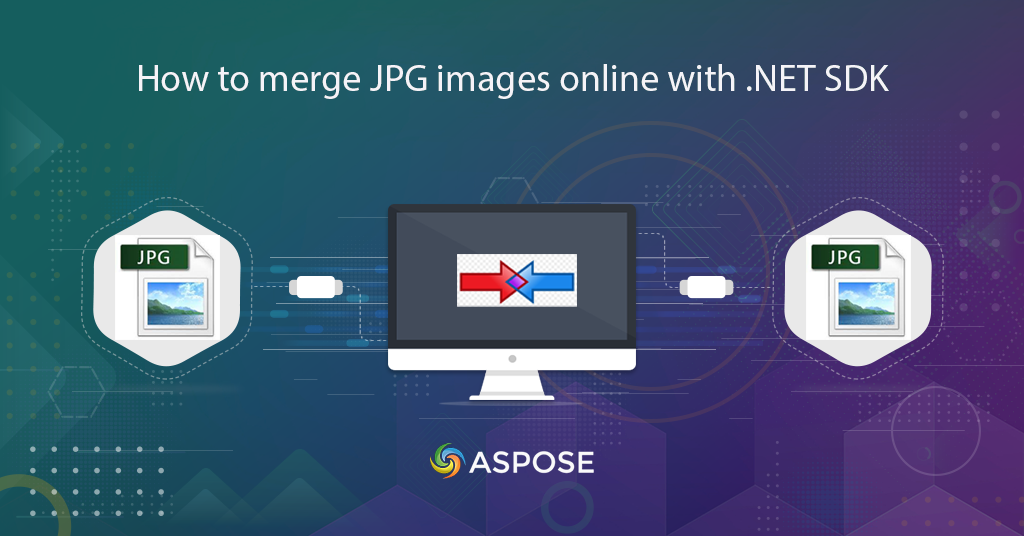
JPG છબીઓ મર્જ કરો | .NET એપ્લિકેશનમાં JPG મર્જ ક્ષમતાઓ
રાસ્ટર ઇમેજ ફોર્મેટ્સ (JPG, PNG, GIF, PNG, વગેરે) પિક્ચર ડેટા શેરિંગ માટે લોકપ્રિય ફોર્મેટ છે. આધુનિક ડિજિટલ કેમેરા અને મોબાઇલ ફોન સહિતના મોટાભાગના ઇમેજિંગ ઉપકરણો આમાંથી એક ફોર્મેટમાં સીધા જ આઉટપુટ ઉત્પન્ન કરે છે. દરેક ઇમેજને અલગથી સાચવવામાં આવે છે અને માહિતી-શેરિંગના પરિપ્રેક્ષ્યમાં, તે વપરાશકર્તાઓ વચ્ચે શેર કરવામાં આવે છે. જો કે, અમારી પાસે બહુવિધ છબીઓ એકસાથે શેર કરવાની અથવા સંબંધિત છબીઓને જોડવાની અને તેમને એક રાસ્ટર છબી તરીકે શેર કરવાની આવશ્યકતા હોઈ શકે છે. આ હેતુ માટે, વાણિજ્યિક સૉફ્ટવેર ઉપલબ્ધ છે પરંતુ તેઓ ઇન્સ્ટોલેશન અને લાઇસન્સિંગ ખર્ચ ભોગવે છે.
તેથી જો તમારી એકમાત્ર જરૂરિયાત JPG છબીઓને મર્જ કરવાની છે, તો પછી શા માટે સૉફ્ટવેર ગોઠવણીઓ પર આટલો બધો સમય પસાર કરવો અને એક જ ઑપરેશન માટે સમગ્ર લાઇસન્સની વધારાની કિંમત ચૂકવવી. ઉપરાંત, મોટાભાગની એપ્લિકેશનો ડેસ્કટોપ સિસ્ટમ્સ માટે ઉપલબ્ધ છે, અને જો તમારે મોબાઇલ ઉપકરણો પર કામગીરી કરવાની જરૂર હોય, તો તે ખૂબ જટિલ બને છે. તેથી, પ્લેટફોર્મ-સ્વતંત્ર સોલ્યુશન વિકસાવવા માટે કે જે સતત વપરાશકર્તા અનુભવ પ્રદાન કરશે, ક્લાઉડ REST API એ એક સક્ષમ અભિગમ છે. આ લેખમાં, અમે C# REST API નો ઉપયોગ કરીને JPG મર્જ કેવી રીતે કરવું તેની વિગતોની ચર્ચા કરવા જઈ રહ્યા છીએ.
માહિતી: Aspose એ તાજેતરમાં [કોલાજ એપ્લિકેશન] વિકસાવી છે5 જે તમને JPG છબીઓને મર્જ કરવાની અથવા ગ્રીડ પર ઑનલાઇન ફોટાને જોડવાની મંજૂરી આપે છે.
પીડીએફ કન્વર્ઝન API
Aspose દસ્તાવેજ પ્રોસેસિંગ API ની પુષ્કળ તક આપે છે અને Aspose.PDF Cloud એ PDF દસ્તાવેજો બનાવવાની તેમજ હેરફેર કરવાની ક્ષમતાઓ પ્રદાન કરતી અગ્રણી API માંની એક છે. C# .NET નો ઉપયોગ કરીને પ્રોગ્રામરોને સુવિધા આપવા માટે, અમે .NET8 માટે [Aspose.PDF Cloud SDK] બનાવ્યું છે જે ક્લાઉડ API ની આસપાસ રેપર છે. SDK નો ઉપયોગ કરવા માટે, પ્રથમ પગલું તેને સિસ્ટમ પર ઇન્સ્ટોલ કરવાનું છે. SDK NuGet અને GitHub પર ઉપલબ્ધ છે.
NuGet માંથી SDK ઇન્સ્ટોલ કરવા માટે કૃપા કરીને ટર્મિનલ પર નીચેનો આદેશ ચલાવો
Install-Package Aspose.Pdf-Cloud
[Aspose.Cloud SDKs કેવી રીતે ઇન્સ્ટોલ કરવું11 પર વધુ વિગતો માટે તમે નીચેની લિંકની મુલાકાત લેવાનું વિચારી શકો છો.
જો કે, આગળ વધતા પહેલા, પ્રથમ પગલું Aspose.Cloud ડેશબોર્ડ ની મુલાકાત લઈને એકાઉન્ટ બનાવવાનું છે. જો તમારી પાસે GitHub અથવા Google એકાઉન્ટ છે, તો ફક્ત સાઇન અપ કરો. નહિંતર, નવું એકાઉન્ટ બનાવો બટન પર ક્લિક કરો અને જરૂરી માહિતી પ્રદાન કરો. હવે ઓળખપત્રનો ઉપયોગ કરીને ડેશબોર્ડ પર લૉગિન કરો અને ડેશબોર્ડમાંથી એપ્લિકેશન વિભાગને વિસ્તૃત કરો અને ક્લાયંટ આઈડી અને ક્લાયન્ટ સિક્રેટ વિગતો જોવા માટે ક્લાયંટ ઓળખપત્ર વિભાગ તરફ નીચે સ્ક્રોલ કરો.
C# માં JPG મર્જ કરો
Aspose.PDF ક્લાઉડ [ખાલી PDF બનાવો14, [PDF દસ્તાવેજમાં નવી છબી ઉમેરો15, અને [દસ્તાવેજ પૃષ્ઠોને ઇમેજ ફોર્મેટમાં રૂપાંતરિત કરવા16 ક્ષમતાઓ પ્રદાન કરે છે. તેથી JPG ઓનલાઈન મર્જ કરવા માટે, કૃપા કરીને નીચે આપેલ સૂચનાઓને અનુસરો
- ક્લાયંટઆઈડી પસાર કરતી વખતે સૌ પ્રથમ, PdfApi નું ઑબ્જેક્ટ બનાવો અને ક્લાયંટ સિક્રેટ વિગતો દલીલો છે
- બીજું, ખાલી PDF દસ્તાવેજ બનાવવા માટે PdfApi ક્લાસની PutCreateDocument(…) પદ્ધતિને કૉલ કરો
- હવે PostInsertImage(..) પદ્ધતિને કૉલ કરો જે ઇનપુટ PDF ફાઇલનામ, PageNumber, XY કોઓર્ડિનેટ્સ અને ઇમેજ ફાઇલનું નામ દલીલો તરીકે લે છે
- વધુ છબીઓ ઉમેરવા માટે પદ્ધતિને પુનરાવર્તિત કરો
- છેલ્લે, PDF ફાઇલોને JPEG છબીઓમાં કન્વર્ટ કરવા અને આઉટપુટને ક્લાઉડ સ્ટોરેજમાં સાચવવા માટે PutPageConvertToJpeg(…) પદ્ધતિને કૉલ કરો.
string clientID = "718e4235-8866-4ebe-bff4-f5a14a4b6466"; // Get ClientID from https://dashboard.aspose.cloud/
string clientSecret = "388e864b819d8b067a8b1cb625a2ea8e"; // Get CLientSecret from https://dashboard.aspose.cloud/
// PDF બનાવવા માટે ફાઈલ નામ
String fileName = "input.pdf";
// PdfApi નો દાખલો બનાવો
PdfApi pdfApi = new PdfApi(clientSecret, clientID);
// ખાલી પીડીએફ ફાઇલ બનાવવા માટે Aspose.PDF Cloud SDK API નો ઉપયોગ કરો
DocumentResponse apiResponse = pdfApi.PutCreateDocument(fileName);
// પીડીએફ ફાઇલનો પૃષ્ઠ નંબર
int pageNumber = 1;
// ઉલ્લેખિત કોઓરિડનેટ્સ પર પીડીએફમાં 1લી છબી દાખલ કરો
// કોઓરિડનેટ્સ નીચે-ડાબેથી ઉપર-જમણે શરૂ કરીને પોઈન્ટમાં છે
pdfApi.PostInsertImage(fileName, pageNumber, 10, 850, 310, 650, "Flower-Backgrounds.jpg");
// ઉલ્લેખિત કોઓરિડનેટ્સ પર પીડીએફમાં 2જી છબી દાખલ કરો
pdfApi.PostInsertImage(fileName, pageNumber, 320, 850, 600, 650, "png-vs-jpeg.jpg");
// ઉલ્લેખિત કોઓરિડનેટ્સ પર પીડીએફમાં 3જી છબી દાખલ કરો
pdfApi.PostInsertImage(fileName, pageNumber, 10, 620, 310, 420, "purple_flowers_201054.jpg");
// ઉલ્લેખિત કોઓરિડનેટ્સ પર પીડીએફમાં 4થી છબી દાખલ કરો
pdfApi.PostInsertImage(fileName, pageNumber, 320, 620, 600, 420, "Forest.jpg");
// PDF ફાઇલને JPEG ફોર્મેટમાં કન્વર્ટ કરો અને ક્લાઉડ સ્ટોરેજ પર સાચવો
var finalResponse = pdfApi.PutPageConvertToJpeg(fileName,pageNumber,"FinalConverted.jpeg");
if (finalResponse != null && finalResponse.Status.Equals("OK"))
{
Console.WriteLine("PDF Converted to JPEG, Done!");
Console.ReadKey();
}
CURL આદેશનો ઉપયોગ કરીને JPG ને જોડો
CURL આદેશો કોઈપણ પ્લેટફોર્મ પર કમાન્ડ પ્રોમ્પ્ટ દ્વારા REST API ને ઍક્સેસ કરવાની એક આકર્ષક અને અનુકૂળ રીત છે અને તે સમાન સુસંગત અનુભવ પ્રદાન કરે છે. તેથી અમે CURL આદેશો દ્વારા JPEG મર્જ કાર્યક્ષમતા પ્રાપ્ત કરી શકીએ છીએ.
CURL આદેશોનો ઉપયોગ કરવા માટે, પ્રથમ પગલું JWT એક્સેસ ટોકન જનરેટ કરવાનું છે. જરૂરી ટોકન જનરેટ કરવા માટે નીચેના આદેશનો ઉપયોગ કરો. વધુ માહિતી માટે, કૃપા કરીને મુલાકાત લો [ક્લાયન્ટ આઈડી અને ક્લાયન્ટ સિક્રેટ કીનો ઉપયોગ કરીને JWT ટોકન કેવી રીતે મેળવવું22.
curl -v "https://api.aspose.cloud/connect/token" \
-X POST \
-d "grant_type=client_credentials&client_id=718e4235-8866-4ebe-bff4-f5a14a4b6466&client_secret=388e864b819d8b067a8b1cb625a2ea8e" \
-H "Content-Type: application/x-www-form-urlencoded" \
-H "Accept: application/json"
આગળનું પગલું ખાલી પીડીએફ દસ્તાવેજ બનાવવાનું છે.
curl -X PUT "https://api.aspose.cloud/v3.0/pdf/Sample.pdf" \
-H "accept: application/json" \
-H "authorization: Bearer <JWT Token>"
curl -X POST "https://api.aspose.cloud/v3.0/pdf/Sample.pdf/pages/1/images?llx=10&lly=850&urx=310&ury=650&imageFilePath=Flower-Backgrounds.jpg" \
-H "accept: application/json" \
-H "authorization: Bearer <JWT Token>" \
-H "Content-Type: multipart/form-data" \
-d {"image":{}}
વિવિધ કોઓર્ડિનેટ્સ સાથે અન્ય છબીઓ દાખલ કરવા માટે સમાન પગલાનું પુનરાવર્તન કરો. છેલ્લે, નીચેના આદેશનો ઉપયોગ કરીને PDF ફાઇલને ઇમેજ ફોર્મેટમાં કન્વર્ટ કરો.
curl -X PUT "https://api.aspose.cloud/v3.0/pdf/Sample.pdf/pages/1/convert/jpeg?outPath=output.jpeg&width=0&height=0" \
-H "accept: application/json" \
-H "authorization: Bearer <JWT Token>" \
નમૂના પીડીએફ અને પરિણામી ઇમેજ નીચે જોડાયેલ છે.
નિષ્કર્ષ
આ લેખમાં JPG મર્જ ઑપરેશન ઑનલાઈન કેવી રીતે કરવું તેનાં પગલાં/વિગતો સમજાવી છે. અમે CURL કમાન્ડનો ઉપયોગ કરીને JPG ઇમેજને જોડવાની વિગતો પણ શીખી છે. હવે ઉપરોક્ત લક્ષણો સિવાય, API અન્ય અદ્ભુત સુવિધાઓ કરવા માટે પણ સક્ષમ છે અને તેમની વિગતો Aspose.PDF Cloud Features અને Overview વિભાગોમાં મળી શકે છે.
જો તમને API નો ઉપયોગ કરતી વખતે કોઈ સમસ્યા આવે તો, કૃપા કરીને [ફ્રી પ્રોડક્ટ સપોર્ટ ફોરમ]નો સંપર્ક કરવા માટે નિઃસંકોચ કરો 25. અમે માહિતી માટે નીચેના બ્લોગ્સની મુલાકાત લેવાની પણ ભલામણ કરીએ છીએ